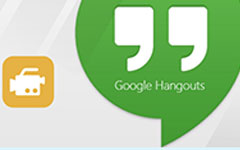Jak przechwytywać rozmowy Skype bez informowania członków partii
Skype zaktualizował platformę o funkcję nagrywania rozmów w 2018 roku. Czasami możesz mieć spotkanie rodzinne, ważny kurs akademicki lub konferencję biznesową podczas rozmowy Skype i chcesz je nagrać i zapisać do ponownego odtworzenia. Więc jak możesz nagrać rozmowę przez Skype ? W tym artykule znajdziesz 2 zweryfikowane sposoby nagrywania i zapisywania rozmów wideo Skype.

Część 1. Jak nagrywać Skype z wbudowaną funkcją
Oprócz udostępnianie ekranu Skype, możesz użyć jego wbudowanej funkcji nagrywania.
Krok 1Jeśli używasz komputerowej wersji Skype'a, przycisk + znajduje się u dołu interfejsu. Następnie wybierz Rozpocznij nagrywanie. Następnie u góry ekranu pojawi się baner informujący każdego członka, że rozmowa Skype jest nagrywana.
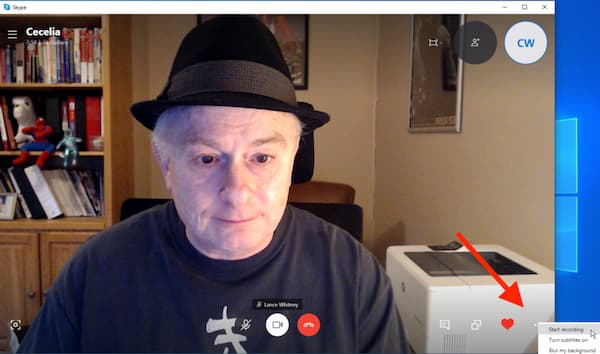
Krok 2Kliknij Zatrzymaj nagrywanie na banerze lub przycisk +, aby zakończyć przechwytywanie. Możesz także zakończyć połączenie, a nagrywanie zakończy się automatycznie. Następnie twoje nagranie jest zapisywane na serwerze Skype. Możesz go znaleźć w oknie czatu swojego Skype'a, a wszyscy uczestnicy tej rozmowy mogą go wyświetlać, zapisywać i udostępniać. Możesz wyświetlić nagrane wideo Skype za pomocą suwaka. Możesz przejść do dowolnego punktu w filmie, aby sprawdzić nagranie.
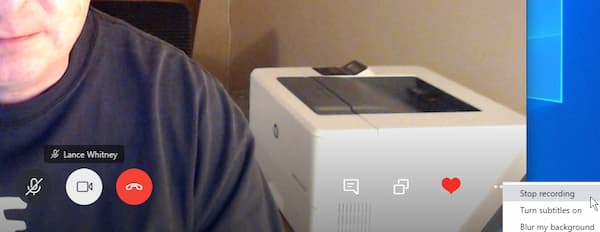
Krok 3Powinieneś wiedzieć, że nagrana rozmowa Skype pozostaje w oknie czatu tylko przez 30 dni. Aby zapisać nagrane wideo na komputerze, należy kliknąć plik trzy kropki menu po prawej stronie filmu. Następnie wybierz Zapisz do pobrania. Zapisane wideo można znaleźć w folderze pobierania na komputerze. Lub możesz kliknąć Zapisz jako przycisk, aby pobrać nagrane wideo do innych lokalizacji. Poza tym wideo zostanie zapisane w formacie MP4. Jeśli chcesz szybko znaleźć plik, możesz kliknąć Pokaż w folderze i pojawi się okno.
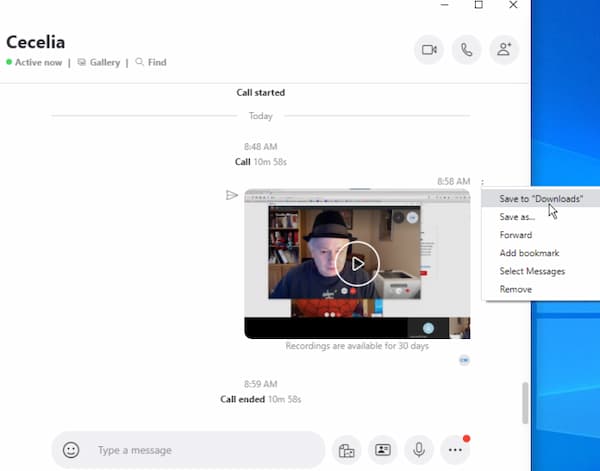
Krok 4(opcjonalny). Jeśli chcesz udostępnić nagrane wideo, możesz kliknąć menu z trzema kropkami obok wideo w interfejsie czatu. Następnie wybierz Naprzód w menu. Możesz wysłać ten plik wideo do dowolnego użytkownika z listy kontaktów.
Użytkownicy komputerów Mac mogą wykonać podobne kroki, aby nagrywać rozmowy Skype na komputerze Mac.
Wbudowana funkcja nagrywania Skype jest prosta i przejrzysta w użyciu. Nie pozwala jednak na potajemne nagrywanie rozmowy. Wszyscy członkowie zostaną poinformowani o rozpoczęciu nagrywania.
Część 2. Jak nagrywać Skype bez znajomości grupy
Wbudowana funkcja nagrywania Skype ma tylko ograniczone funkcje i nie można nagrywać rozmów bez poinformowania członków. Kiedy musisz potajemnie nagrać rozmowę Skype, możesz potrzebować profesjonalnego rejestratora ekranu, aby spełnić Twoje wymagania. Tipard Screen Capture to rozmowa wideo i audio w programie Skype dla systemów Windows i Mac. Posiada wszechstronne narzędzie do nagrywania ekranu z różnymi funkcjami.
- 1. Nagrywaj wideo rozmowy Skype bez wiedzy o grupie.
- 2. Nagrywanie rozmów Skype w wysokiej rozdzielczości wideo bez ograniczeń długości.
- 3. Eksportuj i zapisz nagrane połączenie na swoim komputerze po nagraniu jednym kliknięciem.
- 4. Edytuj rozmowę wideo Skype w czasie rzeczywistym.
Krok 1Pobierz i uruchom Zrzut ekranu. Przed nagraniem możesz wybrać folder, w którym chcesz zapisać wideo w formacie Wydajność menu w Preferencje berło. Możesz także dostosować inne parametry, takie jak format w nim.
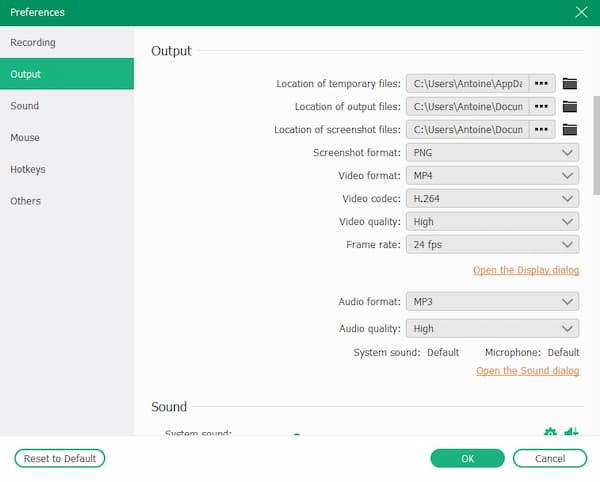
Krok 2Kliknij Magnetowid przycisk na głównym interfejsie. Możesz wybrać wyświetlacz lub kamerę internetową do nagrywania w interfejsie. Możesz także dostosować rozdzielczość i rozmiar rozmowy wideo w Skypie. Możesz ręcznie wprowadzić rozdzielczość w polu.

Krok 3Następnie wybierz źródło dźwięku do nagrywania. Możesz używać dźwięku systemowego, dźwięku mikrofonu lub obu. Po prostu włącz przełącznik na interfejsie. Następnie możesz przeciągnąć kropkę, aby sterować głośnością.
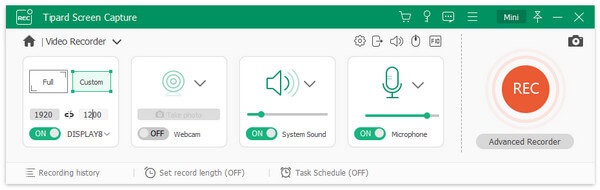
Krok 4Jeśli chcesz rozpocząć nagrywanie, kliknij czerwony REC przycisk po prawej stronie. Możesz dostosować rozmiar okna podczas nagrywania.
Aby dodać notatki do filmu, możesz wybrać wszystkie narzędzia w małym oknie. Możesz dodawać kwadraty, koła, linie o różnych rozmiarach i kolorach. Interfejs zawiera również ołówki i narzędzia tekstowe. Jeśli chcesz odwołać notatkę, możesz kliknąć ikonę strzałki wstecz lub ikonę gumki.
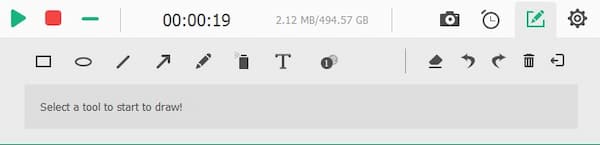
Krok 5Aby zakończyć nagrywanie, musisz kliknąć czerwony kwadrat. Następnie w interfejsie automatycznie odtworzy się podgląd nagranej rozmowy Skype. Aby przyciąć wideo, możesz ustawić punkt początkowy i punkt końcowy. Możesz obejrzeć klip wideo, przeciągając kropkę na pasku postępu. Jeśli chcesz zapisać swój plik wideo, kliknij przycisk Zapisz. Nagrane połączenie Skype można znaleźć w ustawionym folderze.
Aby uzyskać więcej Rejestratory Skype, możesz się tego nauczyć tutaj.

Część 3. Często zadawane pytania dotyczące nagrywania wideo Skype
1. Czy mogę nagrywać rozmowy Skype na telefonie iPhone lub telefonie z systemem Android?
Tak, możesz. W aplikacji Skype znajduje się przycisk + u dołu ekranu. Kliknij go, a następnie znajdź plik Rozpocznij nagrywanie przycisk. Aby zakończyć nagrywanie, możesz kliknąć Zatrzymaj nagrywanie przycisk na banerze.
2. Jak długo mogę nagrywać rozmowy przez Skype'a?
Według Skype'a możesz nagrywać rozmowę wideo maksymalnie przez 24 godziny. Dzięki oprogramowaniu do nagrywania innej firmy możesz nagrywać bez ograniczeń długości.
3. Czy mogę odzyskać nagraną rozmowę Skype po 30 dniach?
Nie, nie możesz. Chyba że inni uczestnicy nagrają i zapiszą wideo z tej rozmowy i możesz je otrzymać od nich. W przeciwnym razie usuniętej rozmowy Skype nie będzie można odzyskać.
Wnioski
Kiedy chcesz wiedzieć jak nagrać rozmowę przez Skype, w tym artykule znajdziesz 2 sprawdzone metody. Możesz nagrywać rozmowy Skype za pomocą wbudowanej funkcji nagrywania, a także potajemnie przechwytywać wideo Skype i rozmowy audio za pomocą Tipard Screen Capture. Ponieważ ma również wiele funkcji edycji, Tipard Screen Capture jest lepszym wyborem do nagrywania rozmów Skype. Możesz go pobrać i rozpocząć nagrywanie rozmów Skype.